Трассируемость между требованиями и тестами помогает вам интерпретировать результаты испытаний и видеть степень, до которой проверяются ваши требования. Можно соединить требование с элементами, чтобы справка проверила его, такие как тесты в менеджере по Тесту, verify операторы в блоке Test Sequence или Model Verification блокируется в модели. Когда вы запускаете тесты, сводные данные передачи/сбоя появляются в вашем наборе требований.
Этот пример демонстрирует общий основанный на требованиях рабочий процесс тестирования для модели круиз-контроля. Вы начинаете с набора требований, модели и теста. Вы добавляете трассируемость между тестами и требованиями техники безопасности. Вы запускаете тест, обобщаете состояние верификации и сообщаете о результатах.
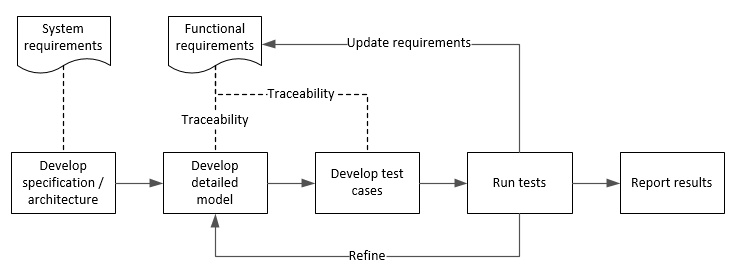
В этом примере вы проводите простой тест двух требований в наборе:
То, что системные переходы круиз-контроля к разъединенному от занятого, когда тормозящее событие имело место
То, что системные переходы круиз-контроля к разъединенному от занятого, когда текущая скорость транспортного средства находится вне области значений от 20 миль в час до 90 миль в час.
Создайте копию проекта в рабочей папке. Проект содержит данные, документы, модели и тесты. Войдите:
path = fullfile(matlabroot,'toolbox','shared','examples',... 'verification','src','cruise') run(fullfile(path,'slVerificationCruiseStart'))
В проекте models папка, откройте simulinkCruiseAddReqExample.slx модель.
Отобразите требования. Кликните![]() по значку в нижнем правом углу холста модели и выберите Requirements. Требования появляются ниже холста модели.
по значку в нижнем правом углу холста модели и выберите Requirements. Требования появляются ниже холста модели.
Расширьте информацию о требованиях, чтобы включать состояние верификации и реализации. Щелкните правой кнопкой по требованию и выберите Verification Status и Implementation Status.
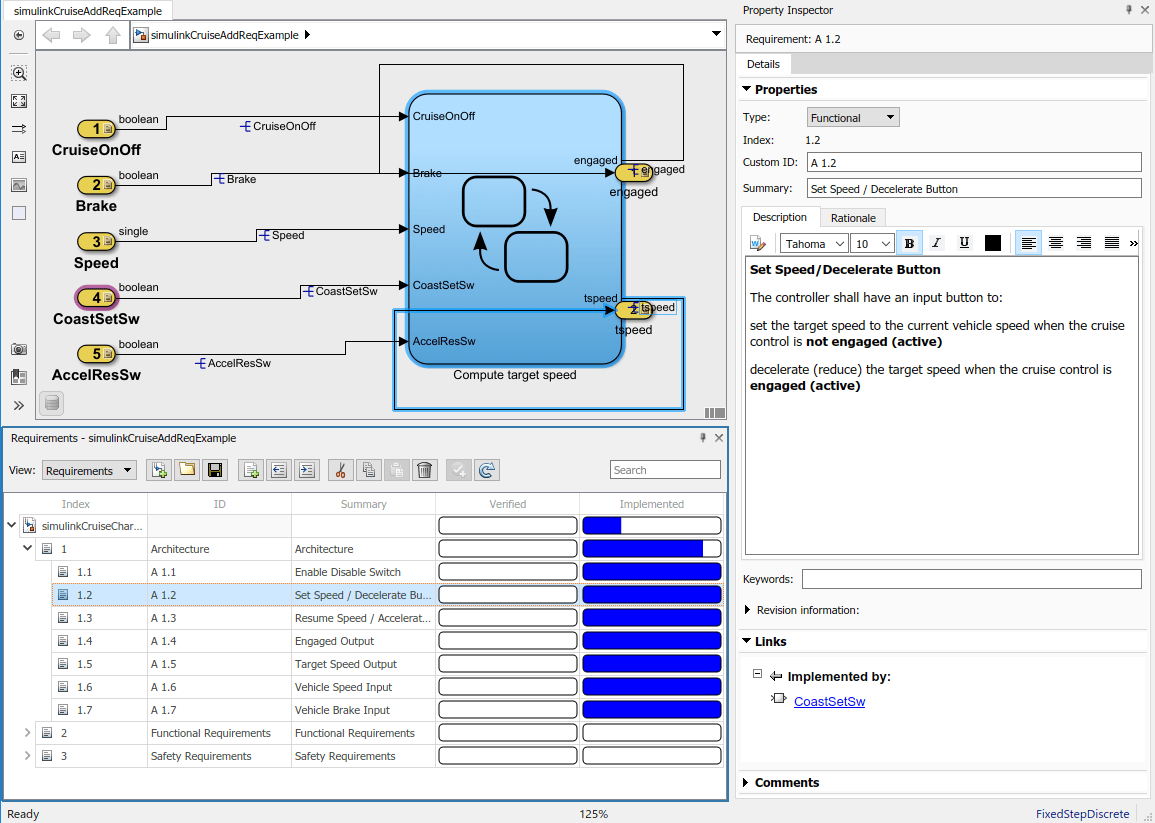
В окне Project откройте Simulink® Файл Test™ slReqTests.mldatx от tests папка. Тестовый файл открывается в менеджере по Тесту.
Соедините требования с тестом.
В окне Project откройте файл Simulink Test slReqTests.mldatx от tests папка. Тестовый файл открывается в менеджере по Тесту. Исследуйте тестовый набор и выберите Safety Tests.
Возвратитесь к модели. Щелкните правой кнопкой по требованию по S 3.1 и выберите Link from Selected Test Case.
Ссылка на Safety Tests тест добавляется к Verified by. Желтые панели в столбце Verified указывают, что требования не проверяются.
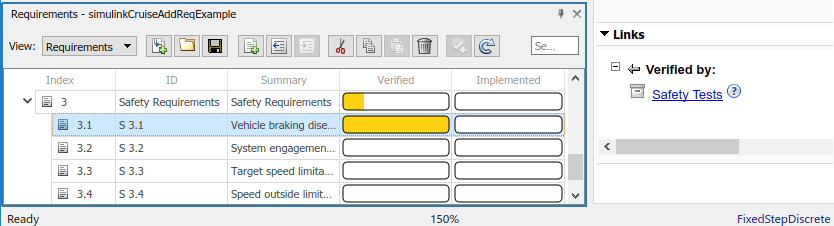
Также добавьте ссылку для элемента S 3.4.
Тест использует тестовую обвязку SafetyTest_Harness1. В тестовой обвязке тестовая последовательность устанавливает входные условия и проверяет поведение модели:
BrakeTest последовательность затрагивает круиз-контроль, затем применяет тормоз. Это включает verify оператор
verify(engaged == false,... 'verify:brake',... 'system must disengage when brake applied')
LimitTest последовательность затрагивает круиз-контроль, затем подъемы скорость транспортного средства, пока это не превышает верхний предел. Это включает verify оператор.
verify(engaged == false,... 'verify:limit',... 'system must disengage when limit exceeded')
Возвратитесь к менеджеру по Тесту. Чтобы запустить тест, нажмите Run.
Когда тест закончится, рассмотрите результаты. Менеджер по Тесту показывает, что обе передачи оценок и график обеспечивают подробные результаты каждого verify оператор.
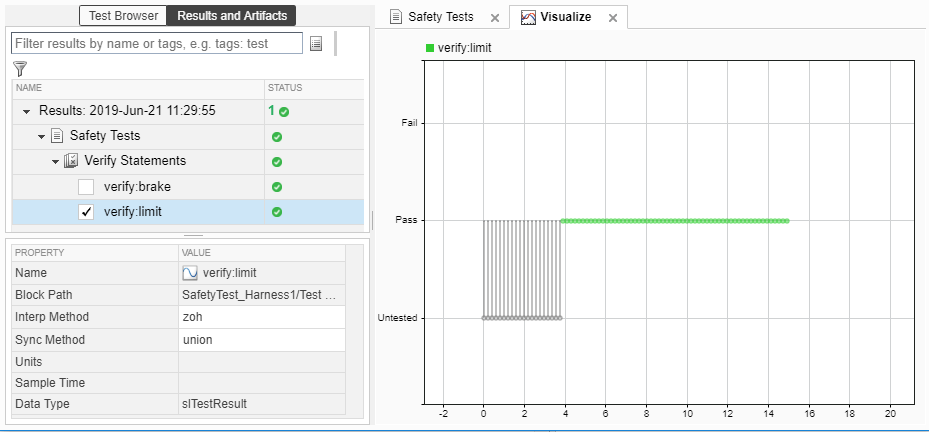
Возвратитесь к модели и обновите Требования. Зеленая панель в столбце Verified указывает, что требование было успешно проверено.
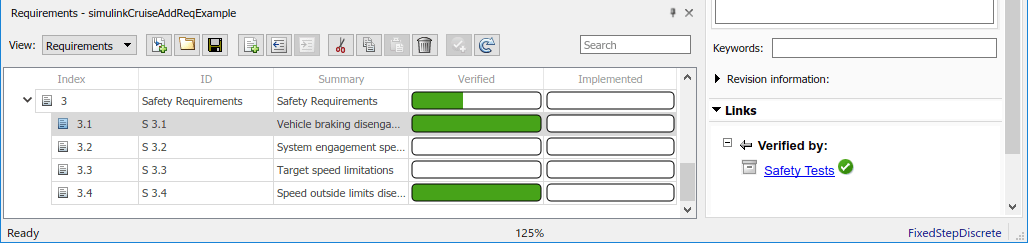
Создайте отчет с помощью пользовательской Microsoft® Шаблон Word.
От менеджера по Тесту результаты щелкните правой кнопкой по имени теста. Выберите Create Report.
В диалоговом окне Create Test Result Report, набор опции:
Заголовок — SafetyTest
Результаты для — All Tests
Формат файла — DOCX
Для других опций сохраните выборы по умолчанию.
Введите имя файла и выберите местоположение для отчета.
Для Template File выберите ReportTemplate.dotx файл в папке проекта documents.
Нажмите Create.
Рассмотрите отчет.
Раздел Test Case Requirements задает связанные требования
Раздел Verify Result содержит детали этих двух оценок в тесте и соединяет с симуляцией выход.